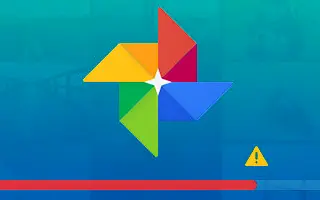Idéalement, Google Photos fonctionnera en arrière-plan et sauvegardera toutes vos photos et vidéos. Cependant, ce n’est pas toujours le cas, et pour aggraver les choses, certains utilisateurs signalent que leurs sauvegardes Google Photos sont interrompues pour une raison quelconque.
Ci-dessous, nous partageons comment réparer Google Photos Backup Stuck sur Android. Continuez à faire défiler pour le vérifier.
Comment réparer les photos qui ne sont pas sauvegardées sur Google Photos
Les photos peuvent ne pas être sauvegardées dans Google Photos si :
- Il y a un problème de réseau ou la connexion Wi-Fi est perdue.
- Le fichier (photo ou vidéo) n’est pas pris en charge, est corrompu ou est trop volumineux.
- Nous vous recommandons d’effacer ou de réinstaller (supprimer la mise à jour) les données de Google Photos, car le problème est dû à un bogue temporaire.
- Autorisation révoquée ou Google Photos ne peut pas accéder à la carte SD.
Vous trouverez ci-dessous quelques suggestions sur la façon de résoudre les problèmes de téléchargement.
1. Vérifiez la taille du fichier
Effectuez un redémarrage simple avant de faire quoi que ce soit d’autre. Une fois l’appareil démarré, ouvrez Google Photos et vérifiez si le fichier est en cours de téléchargement. Appuyez sur votre photo de profil, ouvrez les paramètres de l’image, puis ouvrez Sauvegarde et synchronisation > Sauvegarde du dossier de l’appareil. Une fois là-bas, assurez-vous que le dossier contenant les photos que vous souhaitez télécharger est activé.
Bien que très rare, la mention de la limite de taille de fichier ne peut être omise. Les photos de plus de 75 Mo et les vidéos de plus de 10 Go ne peuvent pas être téléchargées sur Google Photos. Assurez-vous également que l’application Google Photos sur votre appareil n’est pas obsolète. Ouvrez Play Store et mettez à jour.
Enfin, si vous avez des photos/vidéos problématiques sur votre carte SD qui ont cessé de sauvegarder Google Photos, vous devez autoriser Google Photos à accéder à la carte SD. Voici comment.
- Ouvrez Google Photos .
- En haut, appuyez sur Profil et ouvrez Paramètres photo .
- Appuyez sur Accéder à la carte SD .
- Suivez les instructions pour autoriser Google Photos à accéder aux fichiers de votre carte SD et à les modifier .
2. Arrêtez le téléchargement et réessayez
C’est un excellent moyen de démarrer l’application si la sauvegarde est interrompue. Tout d’abord, ouvrez Google Photos et voyez quel fichier est à l’origine du problème. Déconnectez la connexion réseau pour arrêter le téléchargement. Une fois terminé, forcez la fermeture de l’application Google Photos. Connectez-vous ensuite à un réseau Wi-Fi et essayez à nouveau de télécharger la photo/vidéo problématique.
Voici comment forcer la fermeture de Google Photos sur Android.
- Ouvrez Paramètres .
- Sélectionnez Applications .
- Ouvrez Google Photos à partir de la liste des applications disponibles .
- En bas, appuyez sur Forcer à quitter
Si votre sauvegarde Google Photos est interrompue malgré tous vos efforts, vérifiez votre réseau.
3. Vérifiez le réseau
Si vous souhaitez utiliser les données mobiles pour sauvegarder des fichiers sur Google Photos, vous devez activer l’option dans vos paramètres de photos. Pour ce faire, accédez à Google Photos > Paramètres photo > Sauvegarde et synchronisation > Utilisation des données cellulaires. Vous pouvez définir une limite quotidienne pour vos sauvegardes ou définir une utilisation illimitée.
D’un autre côté, si vous comptez uniquement sur le Wi-Fi pour sauvegarder sur Google Photos, assurez-vous que le réseau n’est pas celui qui cause le problème de téléchargement. Si vous pouvez vérifier à l’aide d’une autre application dépendante du réseau, vous pouvez faire quelque chose comme :
- Redémarrez votre routeur.
- Mettez les autres appareils gourmands en bande passante en attente. Nous faisons principalement référence aux appareils qui téléchargent/téléchargent des fichiers volumineux.
- Oubliez le réseau et reconnectez-vous.
- Réinitialisez les paramètres réseau sur Android.
4. Réinitialisez Google Photos
Si les étapes précédentes ne vous aident pas, vous pouvez essayer de réinitialiser Google Photos en effaçant vos données locales. Après avoir effacé vos données locales, vous devrez resynchroniser Google Photos sur votre appareil et cela peut prendre un certain temps. D’un autre côté, cela aide à résoudre le problème.
Voici comment effacer les données locales de Google Photos sur Android.
- Ouvrez Paramètres .
- Sélectionnez Applications .
- Ouvrez Google Photos .
- Appuyez sur Stockage .
- Sélectionnez Gestion du stockage .
- Supprimer toutes les données .
- Veuillez redémarrer votre appareil.
- Ouvrez Google Photos , choisissez les paramètres souhaités et attendez qu’ils se synchronisent.
5. Désactivez l’économiseur de batterie
Enfin, certains utilisateurs ont suggéré qu’il existe en fait un problème avec le mode économiseur de batterie qui limite considérablement les fonctionnalités de certaines applications. Donc, vous devez désactiver l’économiseur de batterie en allant dans Paramètres> Batterie.
Si cela ne fonctionne pas, c’est une bonne idée d’ignorer la photo/vidéo qui cause le gel. Vous pouvez également essayer de télécharger via PC à partir de Google Photos pour le client Web.
Ci-dessus, nous avons examiné comment résoudre le problème de la sauvegarde de Google Photos bloquée sur Android. Nous espérons que ces informations vous ont aidé à résoudre le problème.